windows怎么打开服务 Windows 10 服务管理器的打开方法
更新时间:2023-10-09 11:39:28作者:xiaoliu
windows怎么打开服务,在Windows 10操作系统中,服务管理器是一个非常重要的工具,它允许用户对系统中运行的各种服务进行控制和管理,打开服务管理器可以帮助我们检查和配置系统中的各种服务,以满足特定的需求和要求。如何打开Windows 10的服务管理器呢?下面将介绍几种简单的方法来实现这个目标。无论是通过快捷方式、控制面板还是命令行,我们都可以轻松地打开服务管理器,以便更好地管理我们的系统服务。
具体步骤:
1.在电脑桌面,右键点击【我的电脑】,选择【管理(G)】。
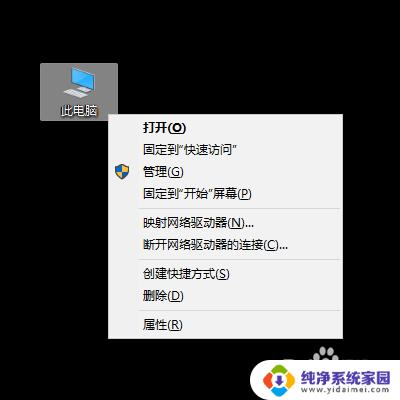
2.在“计算机管理器”对话框,依次点击【服务和应用程序】--->【服务】,页面右侧打开即服务管理器列表。
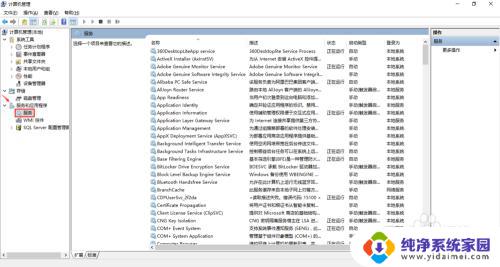
以上就是打开Windows服务的全部内容,有需要的用户可以根据本文所述的步骤进行操作,希望对大家有所帮助。
windows怎么打开服务 Windows 10 服务管理器的打开方法相关教程
- win 服务管理器 Windows 10 怎样打开服务管理器
- windows如何打开服务 如何在 Windows 10 中找到并打开服务管理器
- windows任务管理器服务 任务管理器中的本地服务查看方法
- 怎么打开windows服务 Windows 10 如何使用服务管理器
- 怎么打开windows任务管理器 Windows任务管理器的使用方法
- windows2012服务器管理器如何打开 Windows Server 2012 R2服务器管理器功能介绍
- 任务管理器服务无法开启 任务管理器中的本地服务怎么查看
- windows服务快捷键 快速打开计算机服务的方法
- win加r打开任务管理器 电脑任务管理器打开方法
- win任务管理器 Windows任务管理器打开方法
- 笔记本开机按f1才能开机 电脑每次启动都要按F1怎么解决
- 电脑打印机怎么设置默认打印机 怎么在电脑上设置默认打印机
- windows取消pin登录 如何关闭Windows 10开机PIN码
- 刚刚删除的应用怎么恢复 安卓手机卸载应用后怎么恢复
- word用户名怎么改 Word用户名怎么改
- 电脑宽带错误651是怎么回事 宽带连接出现651错误怎么办